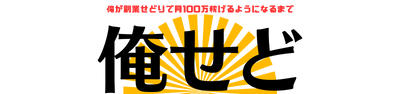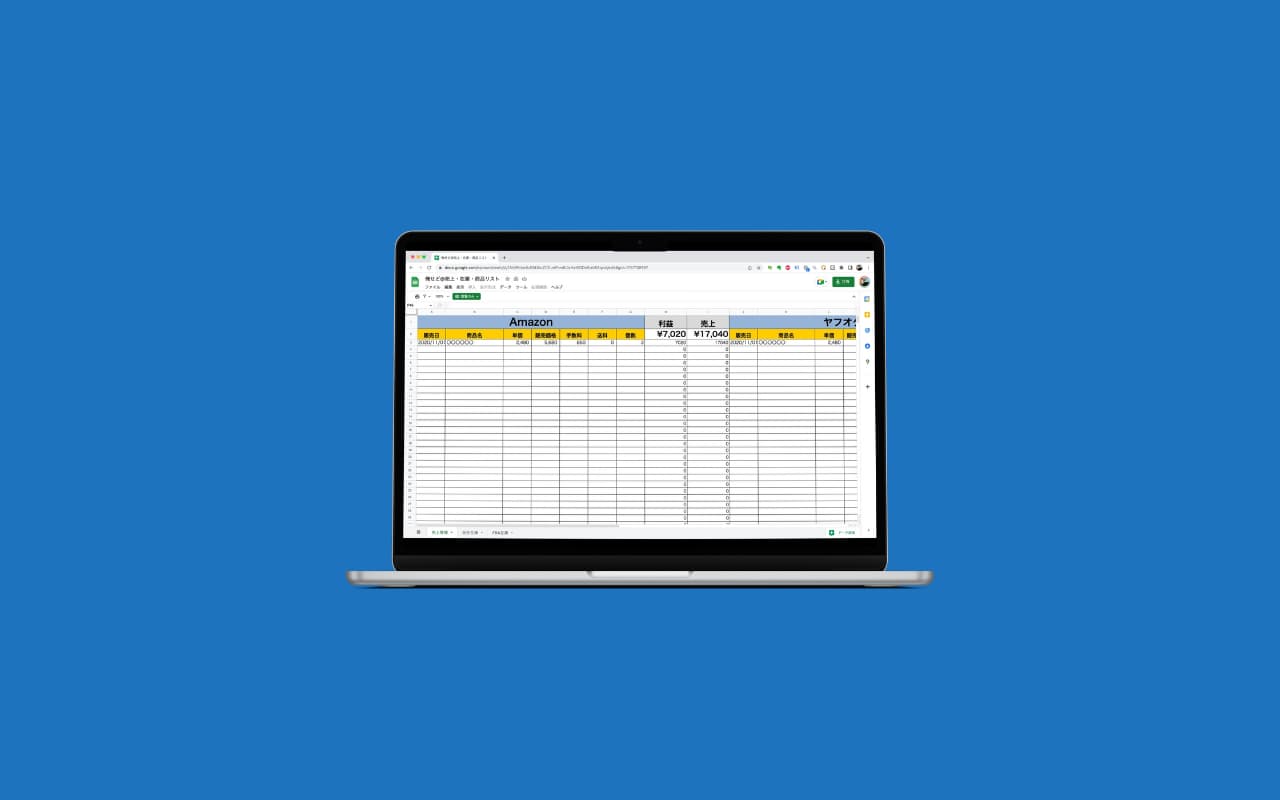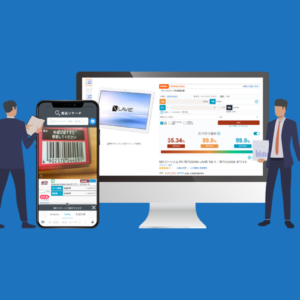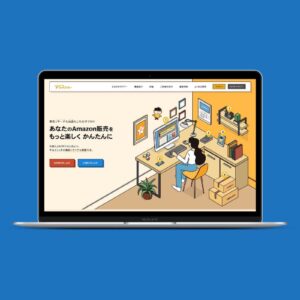せどりの商品数が増えてくると、難しくなるのが売上管理ですね。
「多分これくらい儲かってるだろうな…」と、数値化せずにせどりを続けていると成長速度が遅くなります。自己分析するには必ずデータが必要なわけで、せどりで言えば売上管理はとても重要な要素の1つと言えるでしょう。
今まで紙とペンで売上管理をしていた方は、この機会にスプレッドシートで売上管理をしてみてください。
本記事では、せどりの売上管理スプレッドシートを無料で配布しています。
誰でも複製して使えるので、表の作成が苦手な方はぜひ活用してください!
せどりの売上管理とは
なぜ売上管理が必要なのかや、売上管理に含めるべき情報など、基礎知識を補完していきましょう。
売上管理の必要性
せどりの売上管理が必要な理由は以下の通りです。
- せどりの進捗をデータで把握するため
- 良い在庫と損切りするべき在庫の確認
- 確定申告に活用するため
最も大切な理由としては、せどりの進捗をデータで把握するためかなと。
せどりがどのような状態になっているのかは、データ以外で判断できません。何が良くて何が悪いのかや、以前は良かったのに今は足を引っ張っている商品などもあるでしょう。このような状態に気づくには、データの参照が不可欠です。
1日の利益額も明確になるため、自分が毎日どれくらい稼いでいるのか分かります。せどらーにとっては、モチベーション維持にも繋がるかなと。
また、売上管理のデータは確定申告する際にも大いに役立ちます。
確定申告は、売上額や在庫数が分からないと書類を作成できません。税理士に丸投げする時も、事前に資料としてデータがまとめてあると後の工程がスムーズに進みますよ。
売上管理に含めるべき情報
売上管理には以下の項目を含めるのがおすすめです。
上記の情報が入っていれば、後から見返したり検索する際も様々な情報でフィルタリングできます。
ただし、含める情報をあまりにも多くすると、売上管理するのが面倒になってしまうので気をつけてください。
せどりの売上管理に使えるスプレッドシートとは?
「スプレッドシート」とはGoogleが提供する「無料のEXCEL」です。
EXCELとの互換性もあるので、スプレッドシートからEXCELデータに変換することもできます。
お金の流れを正確に把握したい方には必須のツールと言えるでしょう。
無料でEXCELと同等の機能が使える
スプレッドシートは、よくありがちな「肝心な機能は有料版のみ利用できる」というものではなく、全ての機能を完全無料で使えます。
EXCELとほぼ同等の機能が使えるので、詳細なデータ分析なども可能です。
- 表計算
- グラフの作成
- 画像の挿入
せどりの売上管理に必要な機能はスプレッドシートに全て盛り込まれていますよ。
データをクラウド上に保存できる
スプレッドシートは、データをクラウドに保存できます。
「クラウド」とは、インターネット上にファイルを保管できるサービスと考えてください。
データを自分のPCではなく、クラウドに保存することで以下のようなメリットが得られます。
- PCの容量を節約できる
- 他のPCからでもデータを閲覧できる
- 他者にデータをシェアしやすい
万が一、PCが壊れてしまっても、クラウド上にデータを保管しておけば別のPCやスマホから閲覧できます。
また、誰かにデータをシェアするのも簡単なので、将来的に外注化したいせどらーにも最適です。
売上管理を効率的に行える
表計算がバッチリできるスプレッドシートは、売上管理を効率的に行えます。
売上管理や在庫管理は雑務でしかありませんよね。
雑務をいくら頑張っても、せどりの売上アップには直結しないのです。
こういった雑務はできるだけ効率化するべきかなと。
短時間で売上管理できるようになれば、空いた時間を利益に直結した行動に使えますよ。

せどりの売上管理スプレッドシートの使い方
この記事で無料配布しているスプレッドシートの使い方を解説します。
- テンプレートをコピーする
- 必要事項を入力する
基本的な使い方は上記2ステップで完了です。
テンプレートをコピーする
まずスプレッドシートのテンプレートを表示してコピー(複製)します。
はじめに以下のリンクをクリックしてスプレッドシートを表示してください。
リンクをクリックすると、下画像のようなスプレッドシートが表示されます。
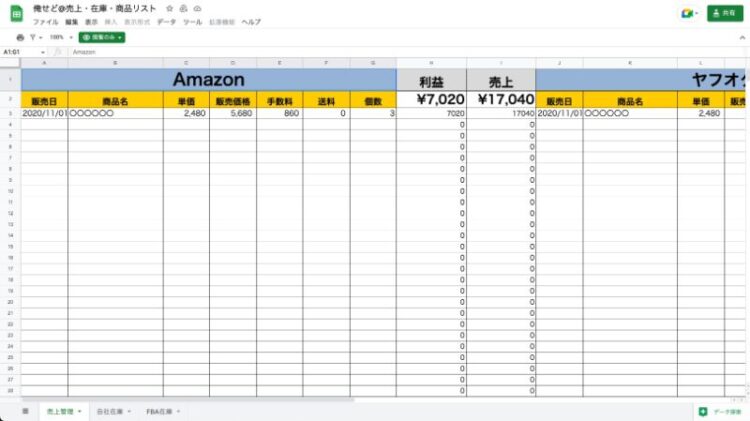
次に「Googleアカウントにログイン」した状態で以下の操作を行ってください。
- 左下の「売上管理」を右クリック
- 「別のワークブックにコピー」をクリック
- 「新しいスプレッドシート」をクリック
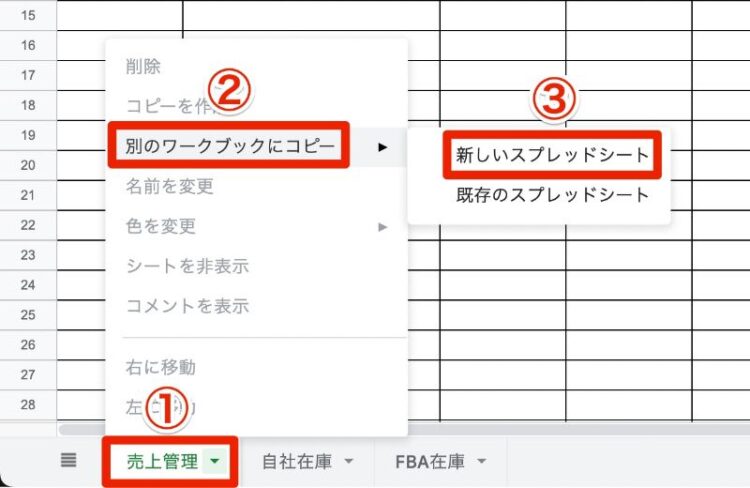
「シートをコピーしました」と表示されるので「スプレッドシートを開く」を選択しましょう。
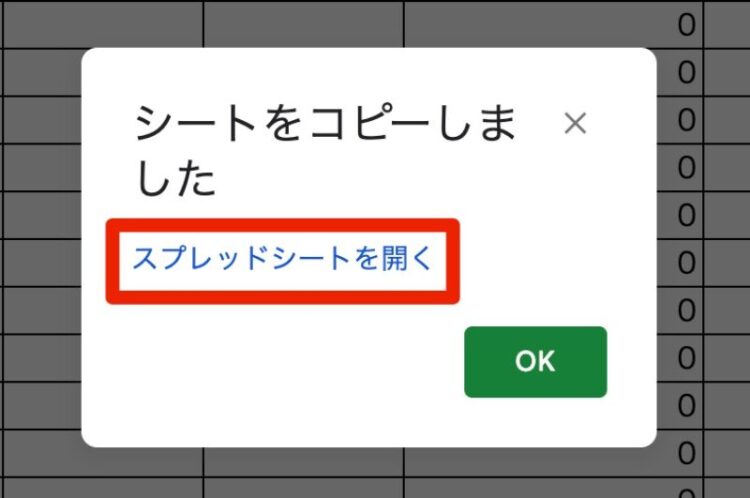
別のタブに売上管理シートが表示されます。
「無題のスプレッドシート」をクリックしてタイトルを入力しておきましょう。
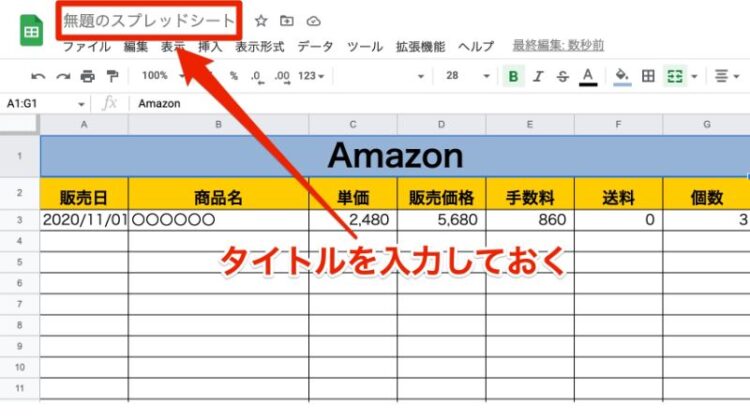
これで売上管理スプレッドシートのコピーが完了しました。
必要事項を入力する
次は実際に必要事項を入力してみましょう。
こちらの売上管理シートには、Amazon、ヤフオク、メルカリ版を用意したので、必要に応じて活用してください。
Amazon版の操作方法
Amazonの売上管理シートは、以下の項目を入力してください。
- 販売日
- 商品名
- 単価
- 販売価格
- 手数料
- 送料
- 個数
上記の必要事項を入力すると、売上と利益が自動で計算できます。
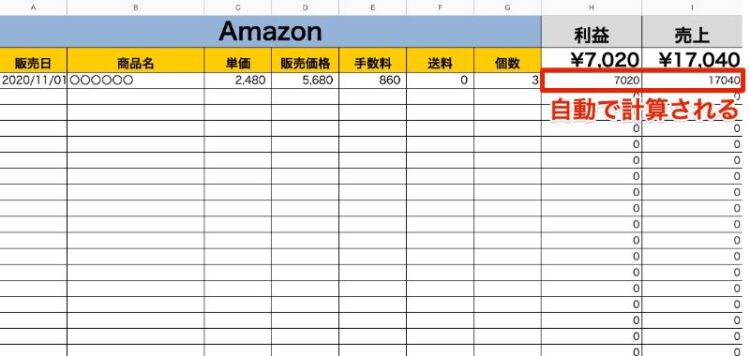
ちなみに送料を空欄にしているのは、手数料に含めているからです。
Amazon FBAを利用している方の場合は、FBA手数料のみ入力すると良いでしょう。
自社発送の商品のみ、手数料と送料を入力すればOKです。
ヤフオク版の操作方法
ヤフオク版の売上管理シートには、以下の項目を入力してください。
- 販売日
- 商品名
- 単価
- 販売価格
- 送料
- 個数
スプレッドシートを右にスクロールすると、ヤフオク版があります。
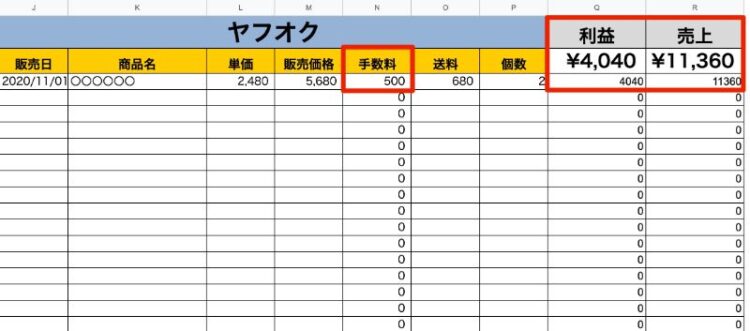
ヤフオクは手数料が一律なので自動計算されるようにできています。
その他はAmazon版と同じです。
メルカリ版の操作方法
メルカリ版の操作方法は、ヤフオク版と全く同じです。
ヤフオク版のシート右にスクロールすると、メルカリ版があります。
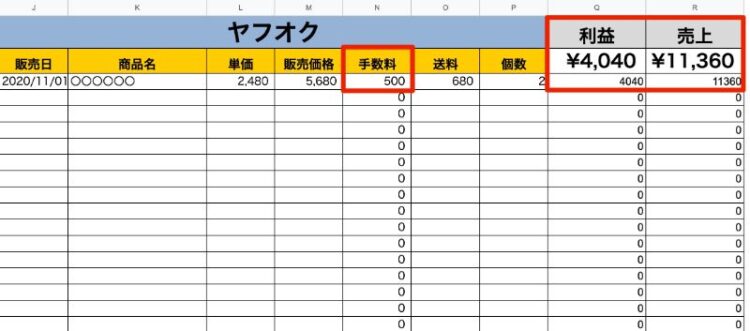
メルカリも手数料は一律なので自動計算になっています。
その日毎に売れた商品を入力していけば、利益と売上の合計額を簡単に把握できるので便利です。
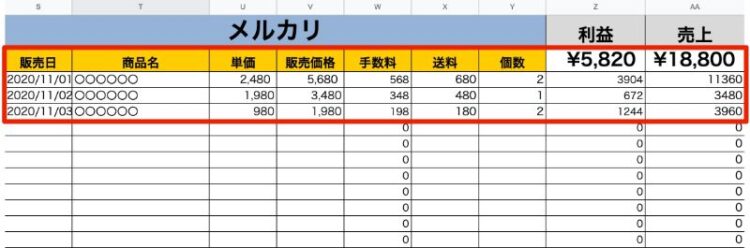
スプレッドシートの書き出し or 印刷方法
スプレッドシートを書き出す手順は以下の通りです。
- 「ファイル」→「ダウンロード」の順にクリック
- 書き出したいファイル名をクリック
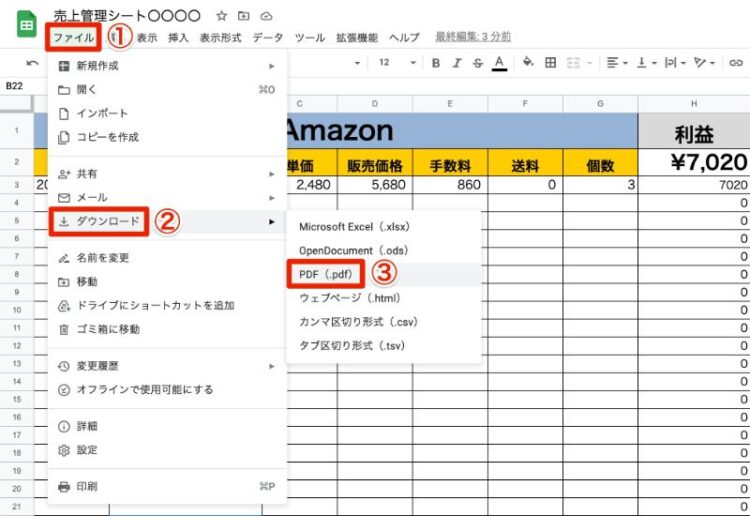
上の画像は例としてPDFを選択しています。
ここで「Microsoft Excel(.xlsx)」を選択すれば、Excel形式でデータを書き出すことも可能です。
データの印刷方法
スプレッドシートを印刷する流れは以下の通りです。
- 「ファイル」→「印刷」の順にクリック
- プリンターを接続・選択して印刷
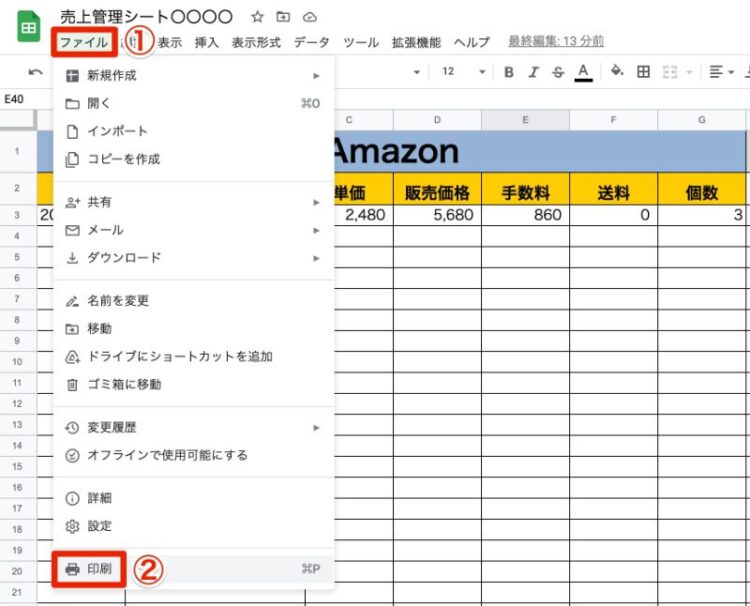
印刷オプションが開くので、好みにカスタマイズしてください。
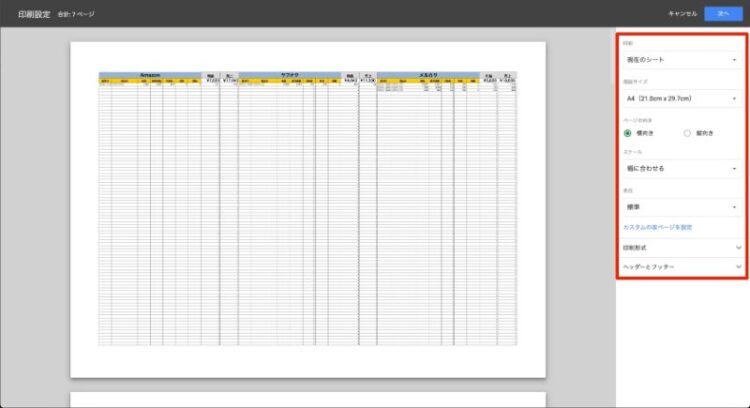
あとはPCとプリンターを接続して、印刷すればOKです。
オマケ:在庫管理スプレッドシートの使い方
在庫管理スプレッドシートには「自社在庫」と「FBA在庫」を作っておきました。
- 自社在庫:FBA以外の在庫
- FBA在庫:FBA納品した在庫
正直、FBA納品した在庫はセラーセントラルで管理できますので、そちらを使うことをおすすめします。
FBA以外の在庫は自社在庫として記録しておきましょう。
スプレッドシートに例として記入してあるので、そちらを参考に在庫を記入してみてください。
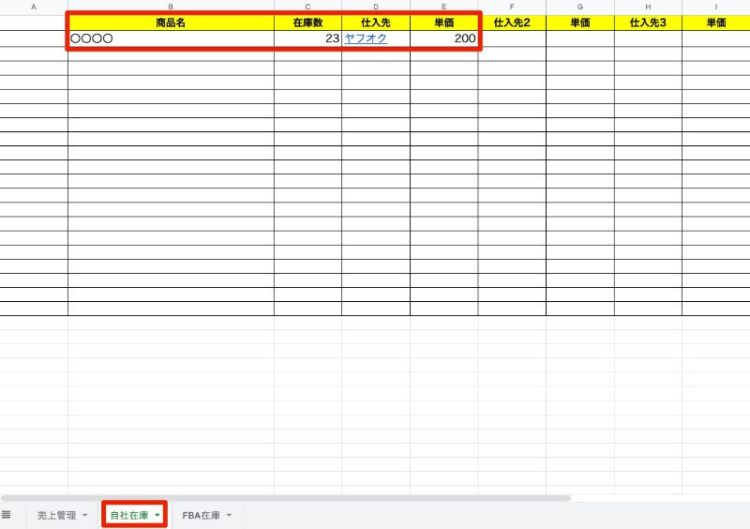
自社在庫、FBA在庫の売上管理シートに関しても、必ずコピーしたスプレッドシートを使うようにしてくださいね。
以上、スプレッドシートの使い方でした。
せどりの売上管理スプレッドシートの注意点
売上管理のスプレッドシートについて注意点をまとめておきます。
ヤフオク売上管理シートの手数料について
ヤフオク版の売上管理シートの手数料は「8.8%」に設定しています。
- Yahoo!プレミアム会員:8.8%
- 無料会員:10%
上記の通り、ヤフオクは無料会員とプレミアム会員で手数料が違うんですね。
スプレッドシートは予め8.8%に設定していますので、無料会員の方は編集が必要です。
手数料をクリックすると、左上に計算式が表示されます。
<例>「=SUM(M4+8.8%)」となっているところを「=SUM(M4+10%)」に設定してください。
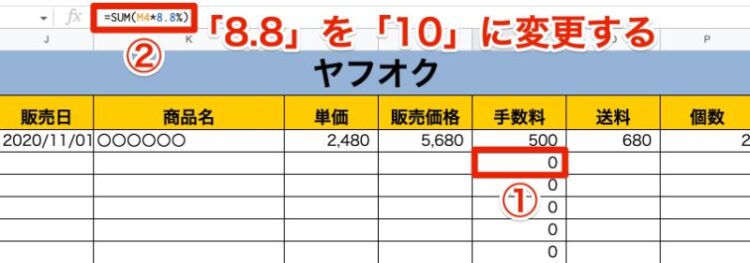
スプレッドシートの計算式をマスターすると活用頻度が一気に広がるので、単純な計算式はできるようにしておくと良いですよ。
月ごとに売上管理したい場合
毎月、個別のスプレッドシートで売上管理したい方は、シートをコピーして複製してください。
- 左下の「売上管理」をクリック
- 「コピーを作成」をクリック
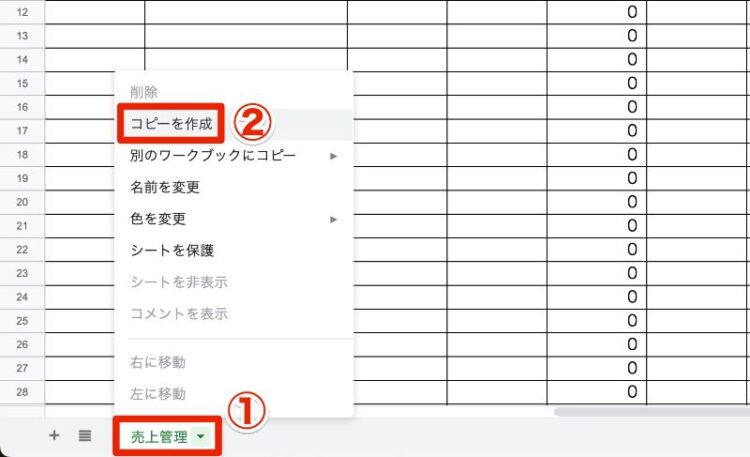
コピーが作成できました。
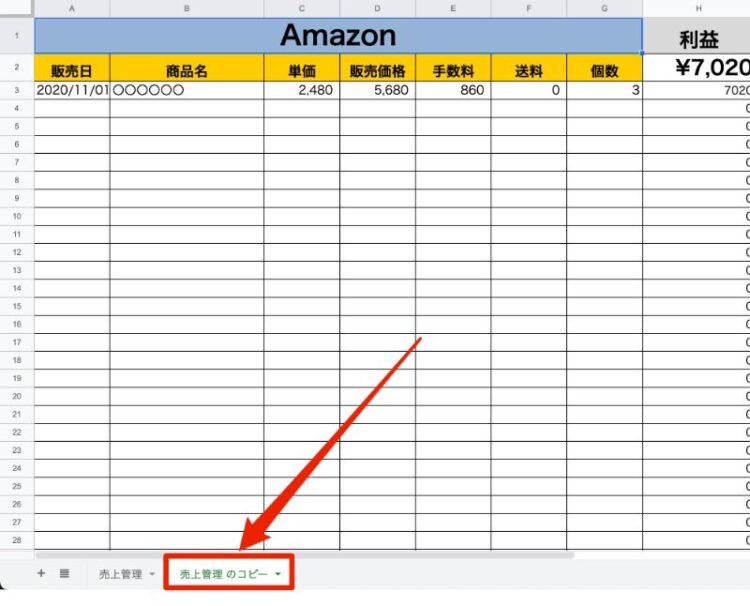
「売上管理のコピー」をダブルクリックしてタイトルを変更しておきましょう。
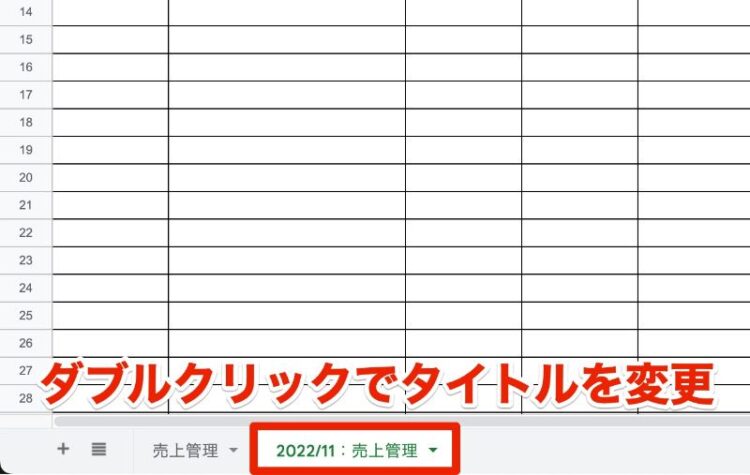
月別で売上管理したい方は上記の方法を活用しましょう。
必要に応じて項目を追加すること
スプレッドシートの内容は、せどり初心者にも分かるように最小限の項目になっています。
スプレッドシートを使っていく中で「こんな項目があったら良いな」と感じた時は、自分でカスタマイズしましょう。
セルの追加や編集などはとても簡単なので、最低限のカスタマイズ方法を身につけておくと便利です。
より効率的な売上管理はツールを活用しよう
無料のテンプレートを使うのも良いですが、より本格的に管理したい方はツールを導入しましょう。
ここでは売上管理に活用できるおすすめのツールを3つ紹介します。
- セラースケット
- プライスター
- マカド!
セラースケット
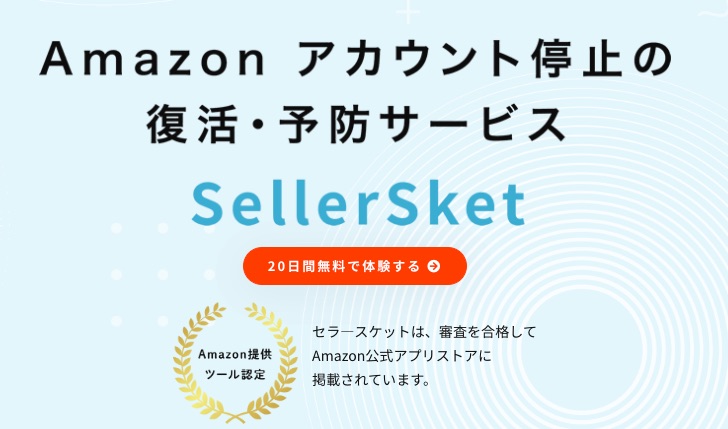
セラースケットは、もともとAmazonのアカウント停止を防止するために生まれました。
現在では、アカウント防止だけでなく、売上管理や自動価格改定機能なども実装されています。Amazonが公式に認めるツールなので、今後なくなるリスクもありません。
手頃な価格でAmazonせどりをマルっと管理したい方に最適です。
プライスター
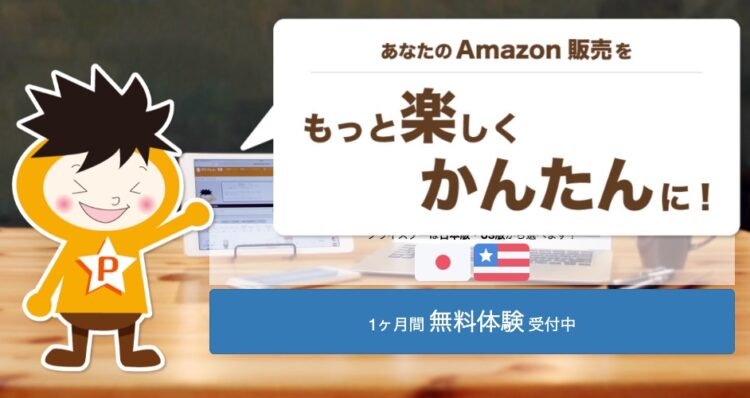
プライスターは、Amazonの自動価格改定ツールとして絶大な人気を誇っています。
売上管理や在庫管理機能も充実しており、リサーチツールやスマホ専用アプリなども利用できるのが特徴です。
ツール選びで悩みたくない人は、とりあえずプライスターを導入しておいて損はないでしょう。
マカド!

マカド!は、プライスターと肩を並べる優秀なツールです。
機能性はプライスターと同等ですが、管理画面の見た目が違うので使いやすい方を選ぶと良いでしょう。
商品管理に関する機能も充実しているので、マカド!だけで売上管理することも可能です。
せどりの売上管理スプレッドシートで効率化しよう
スプレッドシートを活用すれば、せどりの管理がグンッと楽になります。
今まで手書きで売上管理を行っていた方は、この機会にスプレッドシートで管理してみてはいかがでしょうか?
必ずコピーしたものを使うことも忘れないでくださいね!
確定申告の準備はできていますか?
せどりで年間20万円以上の利益が出ている人は、確定申告をする必要があります。
商品数や販売数がそこまで多くなければ、確定申告ツールを使って書類を作成するのがおすすめです。具体的なやり方や確定申告に関する知識に関しては、以下の記事を参考にしてみてくださいね。